FAQ de GEM-BOOKS
Créer un crédit partiel
Il arrive parfois que vous ayez besoin de renverser une pertie seulement d'une Vente, de façon à émettre un crédit partiel applicable à la Facture originale créée antérieurement pour cette Vente.
Dans cet article de la FAQ, nous vous indiquons comment procéder afin de créer un crédit partiel, suite à une Vente faite préalablement à votre Client.
Vous devez tout d'abord vous rendre dans la liste des Ventes...
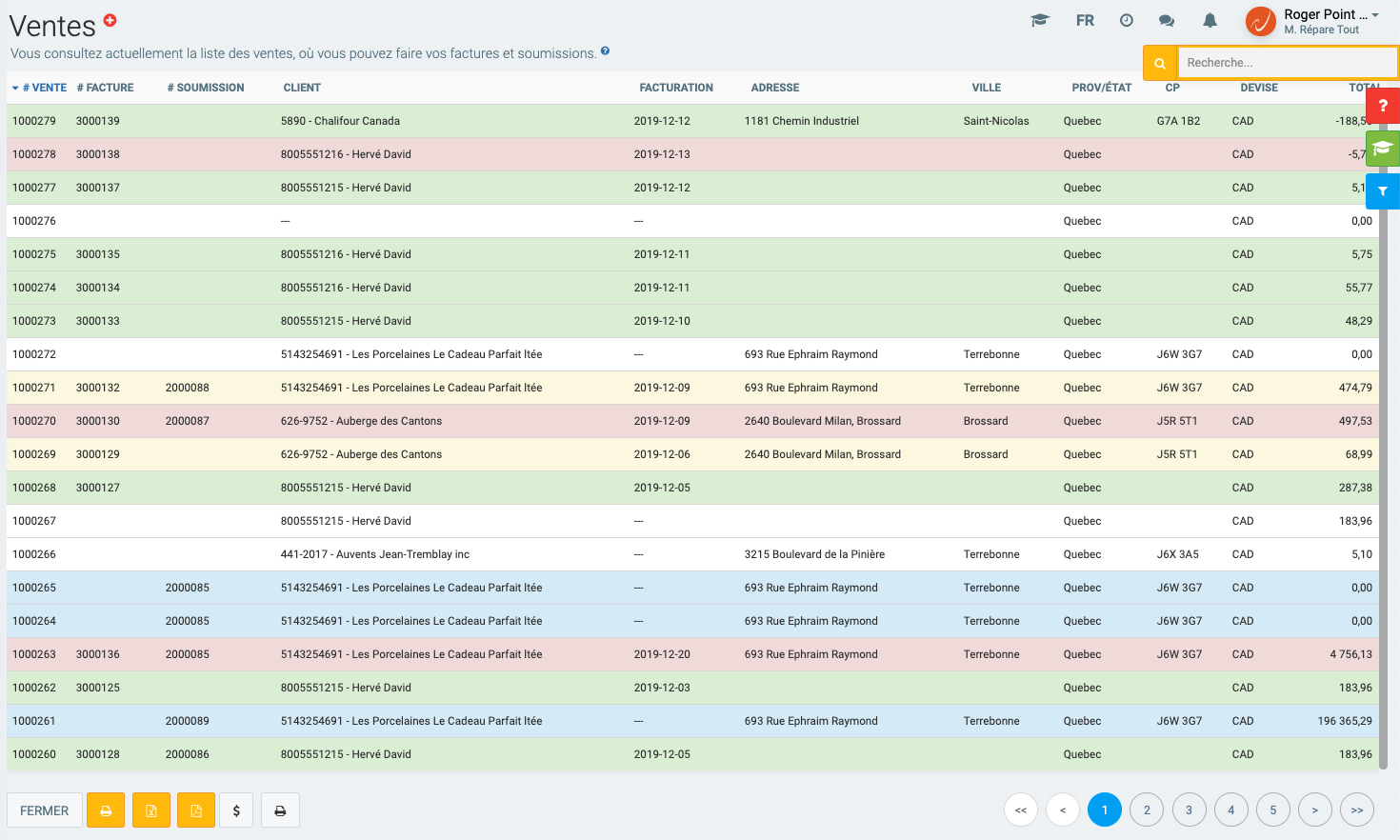
Afin de pouvoir créditer un ou plusieurs items d'une Facture, vous allez procéder à partir du numéro de celle-ci. S'il s'agit d'une Facture créée depuis une Vente toute récente, et qui figure dans la page que vous avez à l'écran, cliquez simplement sur la ligne correspondante pour amener la Vente en question à l'écran.
Si vous ne voyez pas le numéro de votre Facture à inverser à l'écran et que vous souhaitez ne pas avoir à dérouler des pages et des pages pour retrouver la Vente à partir de laquelle la Facture originale a été créée, la méthode alternative est d'effectuer une recherche à partir du numéro de la Facture sur laquelle figure(nt) un ou plusieurs item(s) pour lesquels vous souhaiter accorder un crédit.
SI le champ de recherche  n'est pas déjà ouvert, vous cliquez alors sur le bouton à droite de l'écran, pour le faire apparaître
n'est pas déjà ouvert, vous cliquez alors sur le bouton à droite de l'écran, pour le faire apparaître ![]() .
.
Dans cet exemple, nous souhaitons créditer le 3e item de la Facture numéro 3000134.
Vous irez donc inscrire le numéro de la Facture d'origine dans ce champ, et GEM-BOOKS nous proposera la ligne correspondant à la Vente à partir de laquelle a été créée la Facture en question.
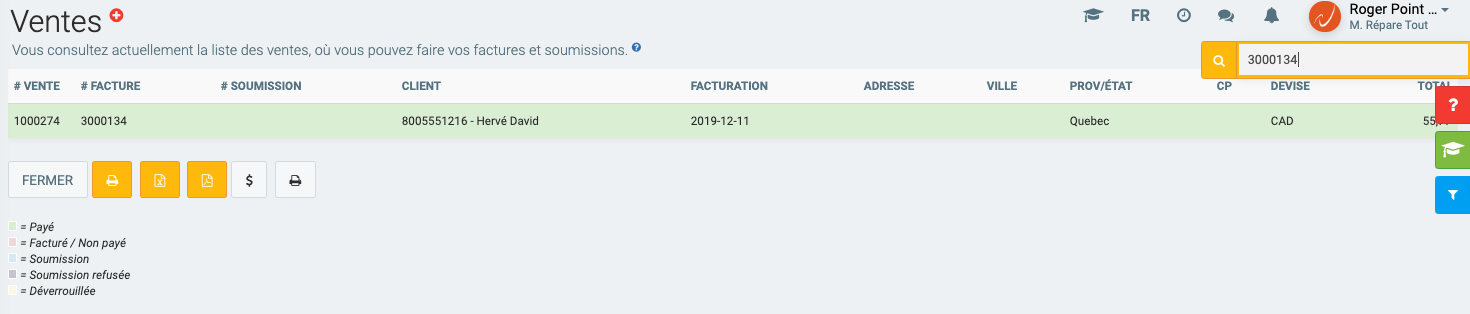
Vous cliquez maintenant sur la ligne qui s'affiche pour amener la Vente numéro 1000274 à l'écran...
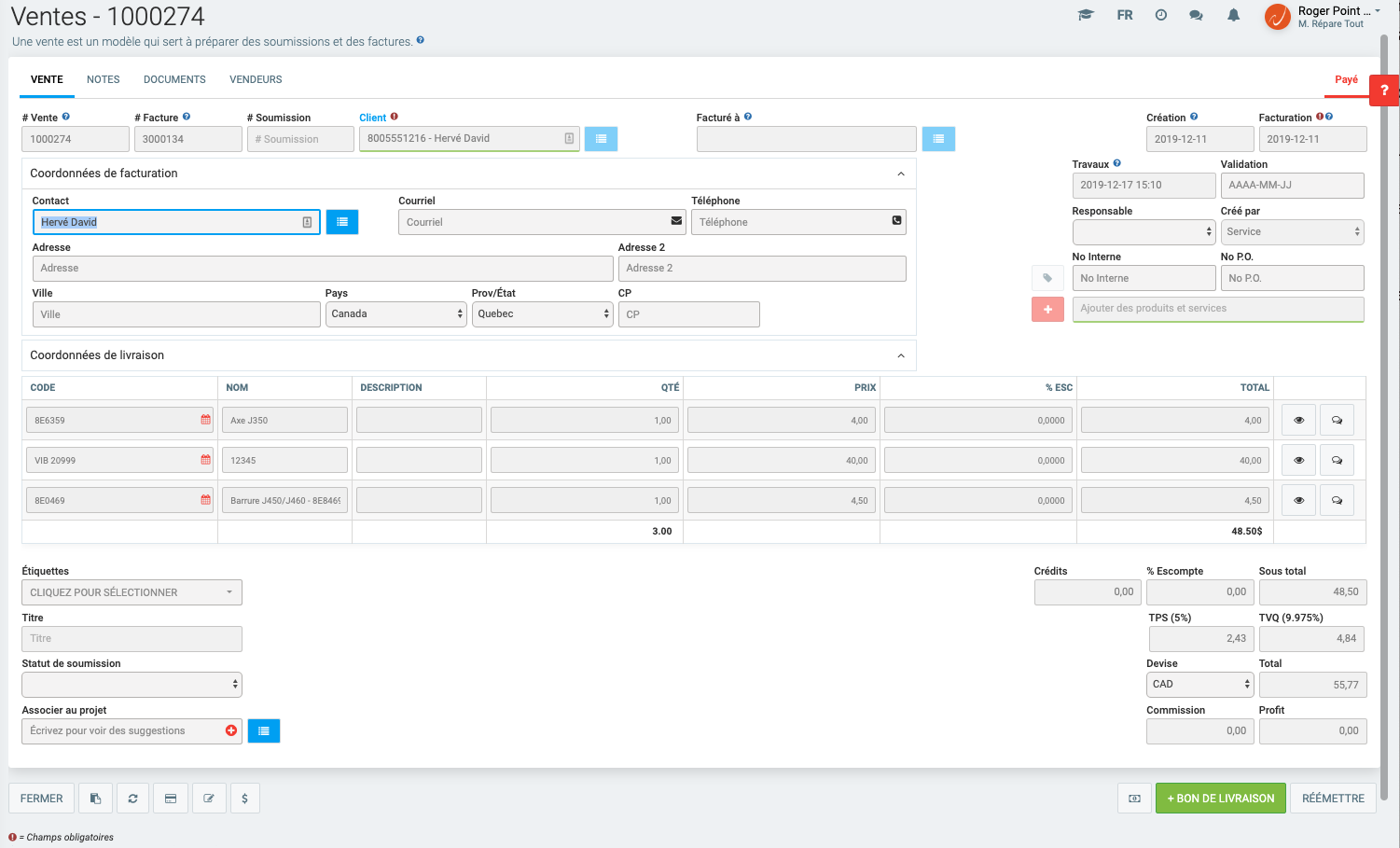
Une fois que vous avez votre Vente à l'écran, il vous suffit de localiser le bouton suivant : ![]() .
.
On retrouve ce bouton dans cette série que vous retrouverez en bas, à gauche de l'écran...
Lorsque vous le survolerez avec le pointeur de la souris, il vous informera dans une infobulle au sujet de l'action qui sera engendrée en cliquant dessus...

Lorsque vous cliquerez sur le bouton ![]() , GEM-BOOKS vous demandera de confirmer le renversement en vous présentant l'encadré suivant, en superposition...
, GEM-BOOKS vous demandera de confirmer le renversement en vous présentant l'encadré suivant, en superposition...
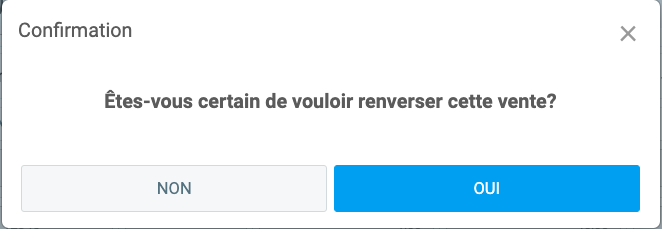
Si vous acceptez en cliquant sur  , GEM-BOOKS va immédiatement dupliquer la Vente d'origine, mais avec des quantités négatives. Dans le cas présent, la Vente numéro 1000274 sera dupliquée, créant ainsi la Vente numéro 1000280, qui vous sera présentée à l'écran...
, GEM-BOOKS va immédiatement dupliquer la Vente d'origine, mais avec des quantités négatives. Dans le cas présent, la Vente numéro 1000274 sera dupliquée, créant ainsi la Vente numéro 1000280, qui vous sera présentée à l'écran...
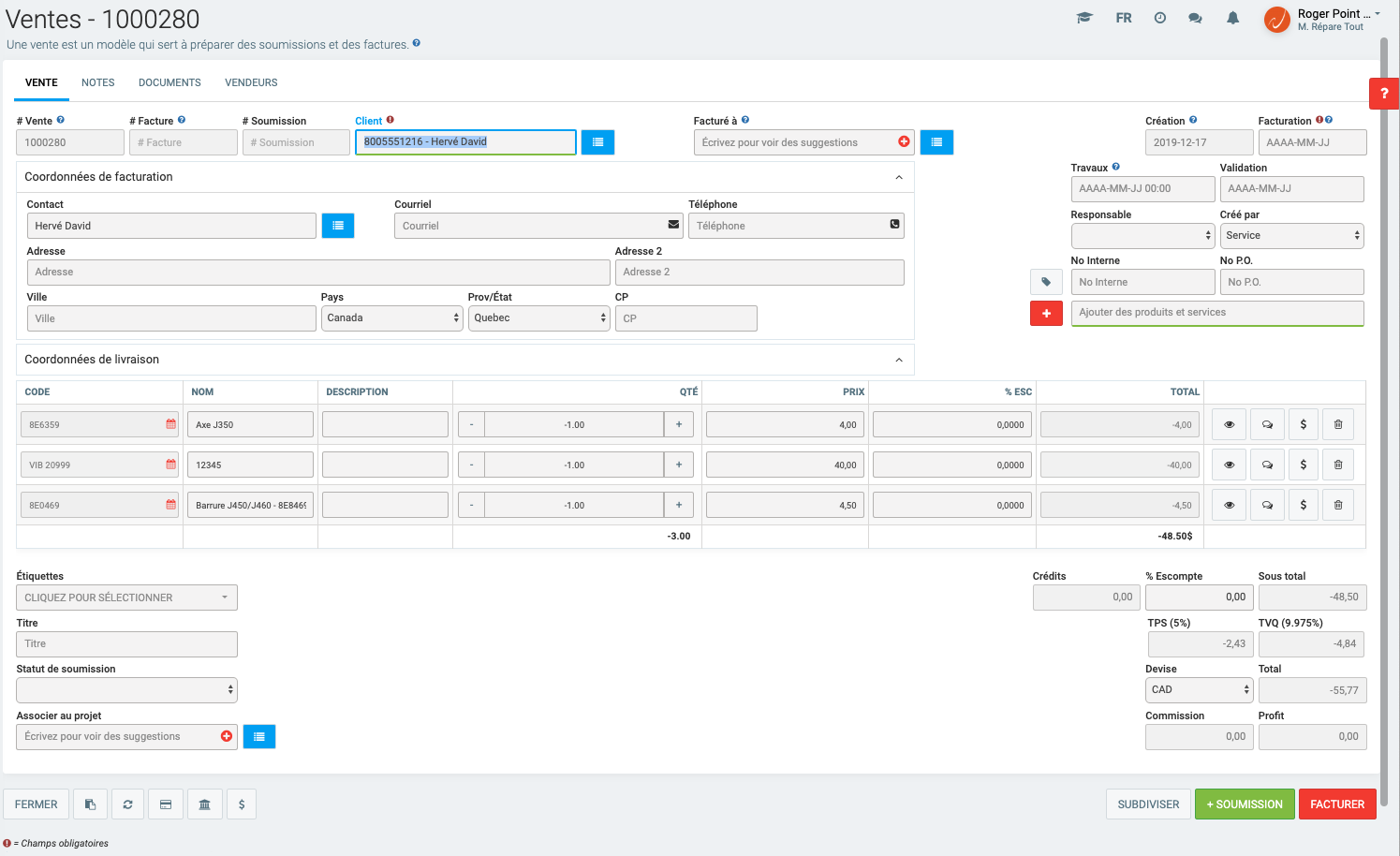
Les deux Ventes sont parfaitement identiques à l'exception que dans la Vente numéro 1000280, que vous venez de créer, vous trouverez le signe " - " devant le nombre inscrit dans le champ "QTÉ", sur chacune des lignes présentant les Produits ou services faisant l'objet de la Vente, indiquant que celles-ci sont négatives.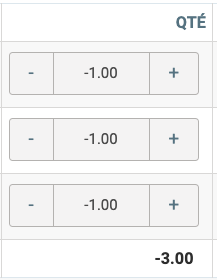
Tous les montants facturables figurant sur cette Vente seront par conséquent en négatif, de même que le Sous total, les taxes applicables et le Total.
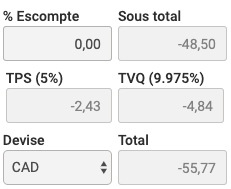
Nous devons créer un crédit seulement pour le 3e item de cette Facture; c'est la raison pour laquelle nous conserverons uniquement cette ligne dans notre Vente numéro 1000280.
Nous en retirerons donc de façon successive les 2 premières lignes, en cliquant sur l'icône ![]() que nous retrouvons à l'extrémité droite de chaque ligne...
que nous retrouvons à l'extrémité droite de chaque ligne...

GEM-BOOKS vous demandera de confirmer la suppression de chacune des lignes retirées en vous affichant en superposition la boîte de dialogue suivante...
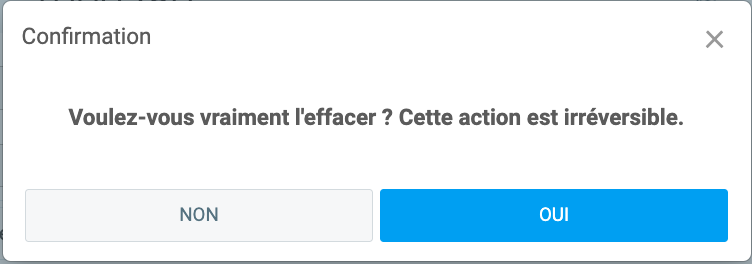
Vous confirmerez chaque suppression en cliquant sur .
.
Il ne vous reste plus maintenant que l'item que vous devez créditer (Facturer en " - ") à votre Client sur cette nouvelle Vente...
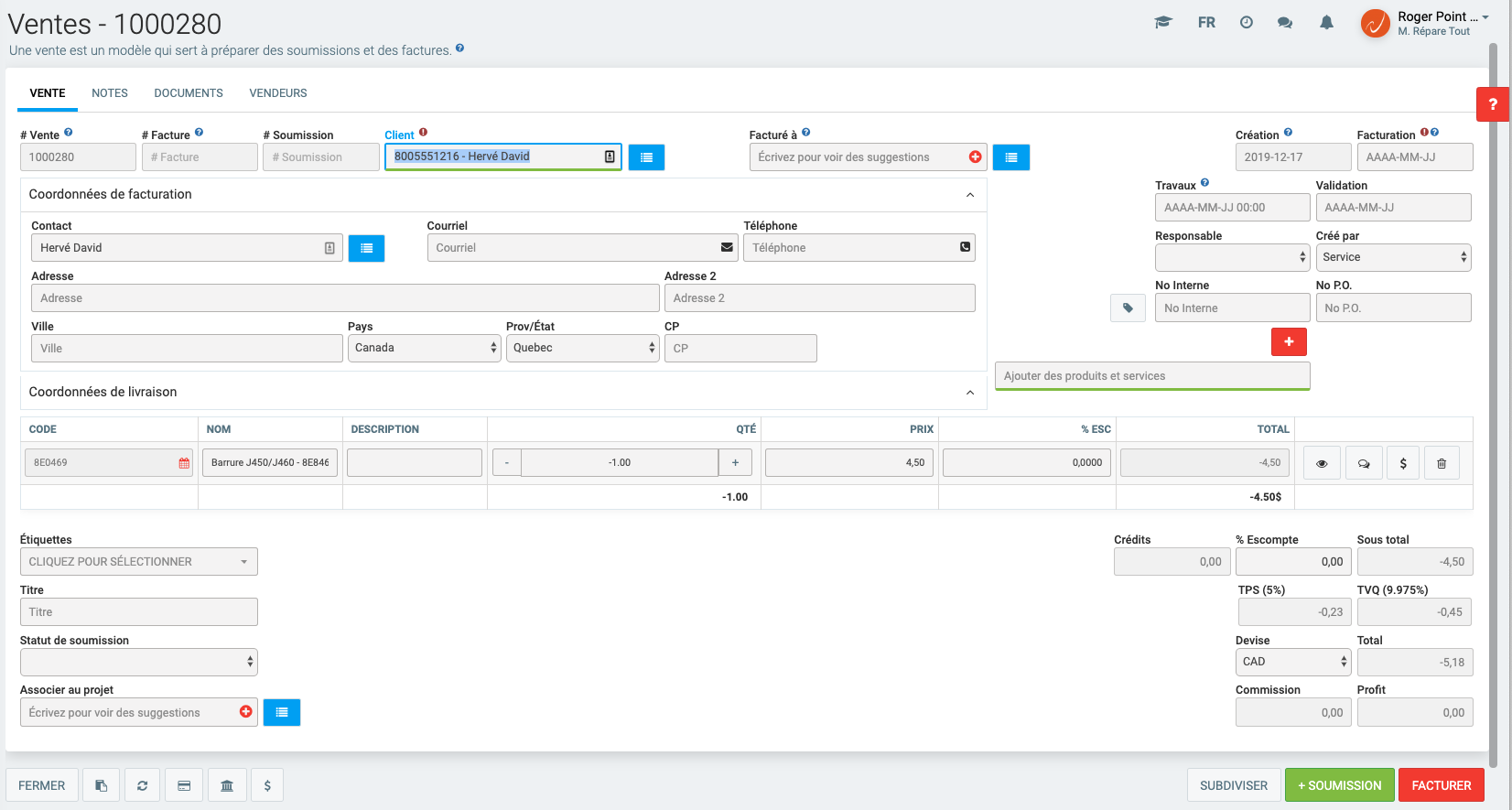
Pour finalement procéder à la création du crédit partiel que vous souhaitez accorder au Client, il ne vous reste plus maintenant qu'à inscrire la date voulue dans le champ 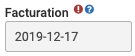 et ensuite cliquer sur le bouton
et ensuite cliquer sur le bouton ![]() .
.
Ensuite, après avoir demandé et obtenu votre confirmation, GEM-BOOKS va créer pour vous, la Facture numéro 3000141, qui est le crédit accordé à votre Client pour le 3e item de la Facture numéro 3000134 d'origine. Elle sera déposée dans l'onglet DOCUMENTS de la fiche...
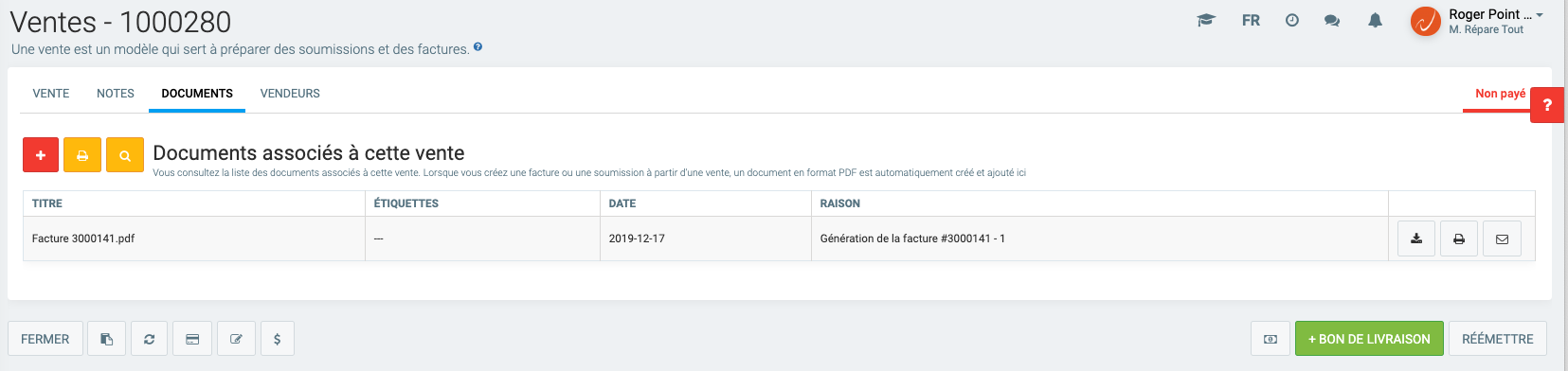
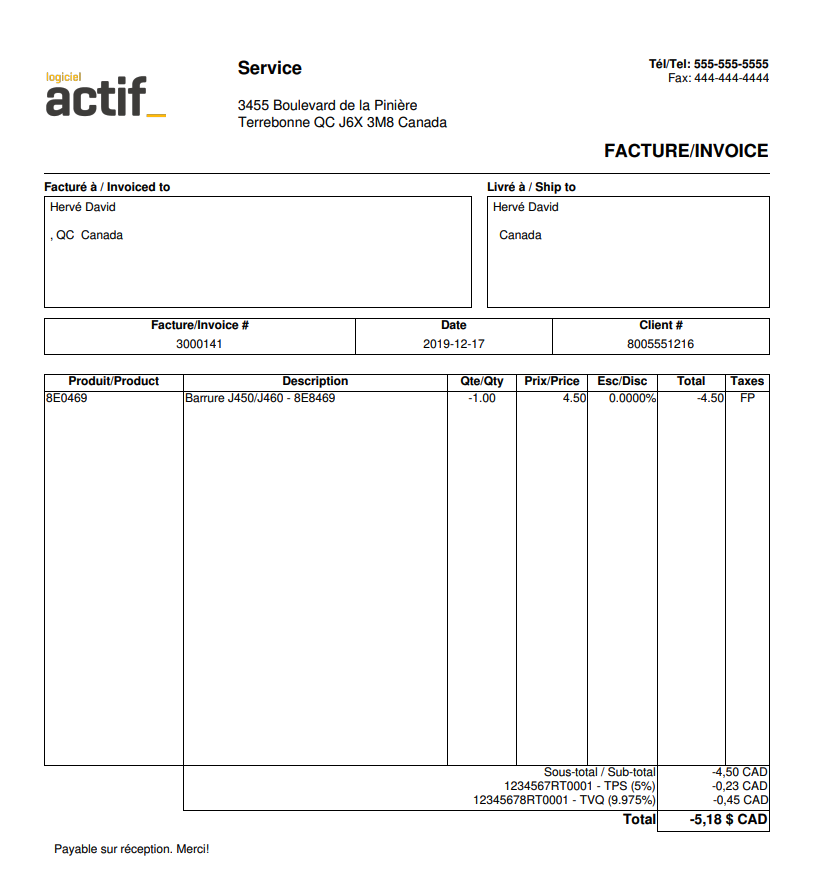
Vous pourrez alors appliquer ce crédit lorsque le Client vous paiera le reste de la Facture numéro 3000134 et que vous allez créer l'Encaissement afin de comptabiliser ce paiement.
Publié il y a
8 mois
par
Victor Elie
#946
101 vues
Modifié il y a
8 mois
